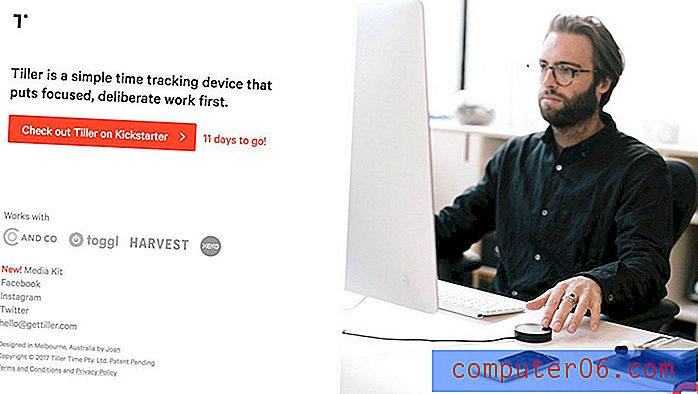So suchen und ersetzen Sie Text in Word 2013
Microsoft Word 2013 bietet Ihnen viele verschiedene Möglichkeiten, um Inhalte in Ihrem Dokument zu ändern. Oft kann dies so einfach sein, als würden Sie Ihr Dokument lesen, auf ein Wort klicken und dann einen Ersatz eingeben.
Wenn Sie jedoch an einem sehr langen Dokument arbeiten und Probleme beim Auffinden eines bestimmten Textes haben, kann das Tool Suchen und Ersetzen eine echte Zeitersparnis bedeuten. Sie können es sogar verwenden, um mehrere Instanzen eines Wortes zu finden und zu ersetzen, z. B. wenn Sie den Namen einer Person falsch geschrieben haben oder wenn Sie einen technischen Begriff oder ein Eigenname ersetzen müssen, der falsch verwendet wurde.
Verwenden von Suchen und Ersetzen in Word 2013
Die folgenden Schritte wurden speziell in Microsoft Word 2013 geschrieben und ausgeführt. Diese Funktionalität ist jedoch seit einiger Zeit Teil von Microsoft Word und funktioniert in früheren Versionen wie Word 2007 oder 2010 auf sehr ähnliche Weise.
Wir werden im folgenden Beispiel ein einzelnes Wort ersetzen, aber Sie können ganze Sätze oder Absätze des Textes finden und ersetzen, wenn Sie dies wünschen.
Schritt 1: Öffnen Sie das Word 2013-Dokument mit dem Text, den Sie suchen und ersetzen möchten.
Schritt 2: Klicken Sie oben im Fenster auf die Registerkarte Home .

Schritt 3: Klicken Sie auf die Schaltfläche Ersetzen auf der rechten Seite des Navigationsbands.
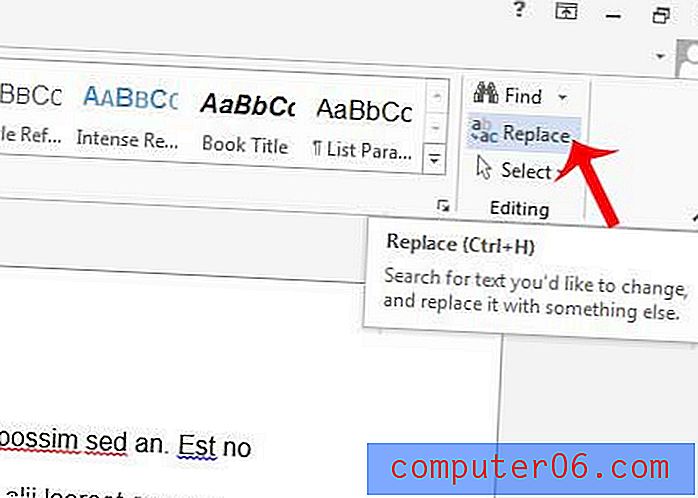
Schritt 4: Geben Sie das Wort, das Sie suchen möchten, in das Feld Suchen nach oben im Fenster ein, geben Sie das Wort, das Sie zum Ersetzen verwenden möchten, in das Feld Ersetzen durch ein und klicken Sie dann auf Alle ersetzen, um jedes Vorkommen von zu ersetzen Wort, oder klicken Sie auf Ersetzen, um nur die aktuell ausgewählte Instanz des Wortes zu ersetzen.
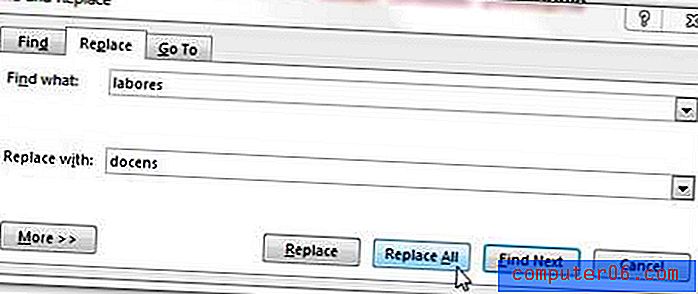
Wenn Sie Ihr Dokument einfach nach einem Wort durchsuchen möchten, können Sie entweder auf die Schaltfläche Suchen über Ersetzen in Schritt 3 klicken oder Strg + F auf Ihrer Tastatur drücken. Beide Optionen öffnen ein Navigationsfeld auf der linken Seite des Fensters, in das Sie ein Wort in das Suchfeld eingeben können, um es zu finden.
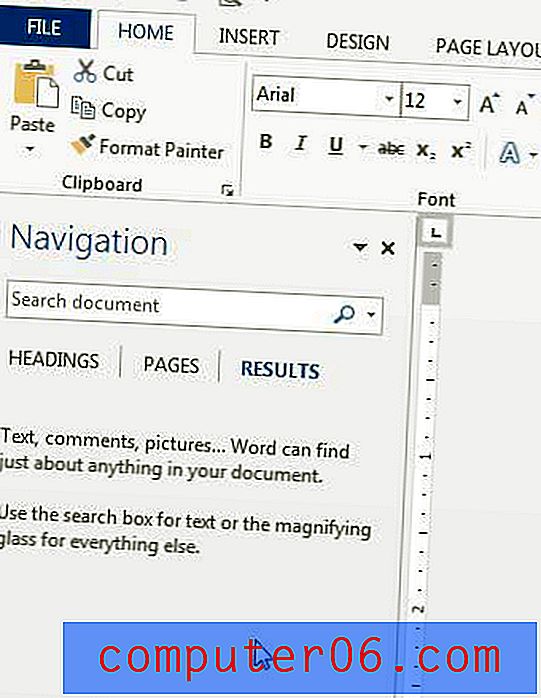
Weitere Informationen zum Suchen und Ersetzen von Text in Word 2013, z. B. zum Verhindern, dass Word Teile eines Wortes ersetzt, finden Sie in diesem Artikel.